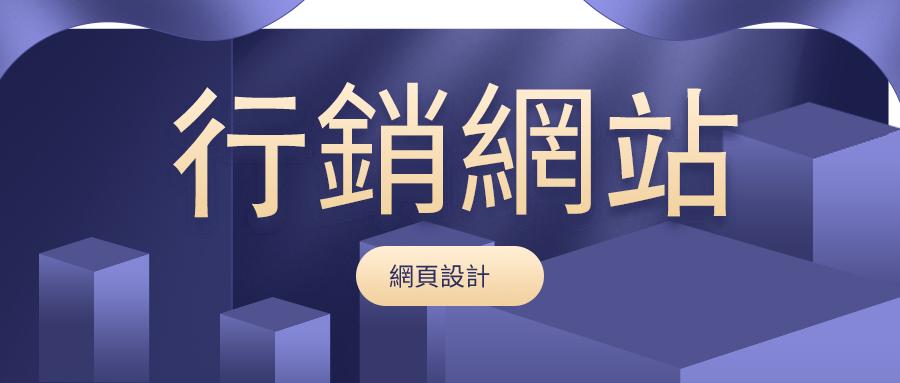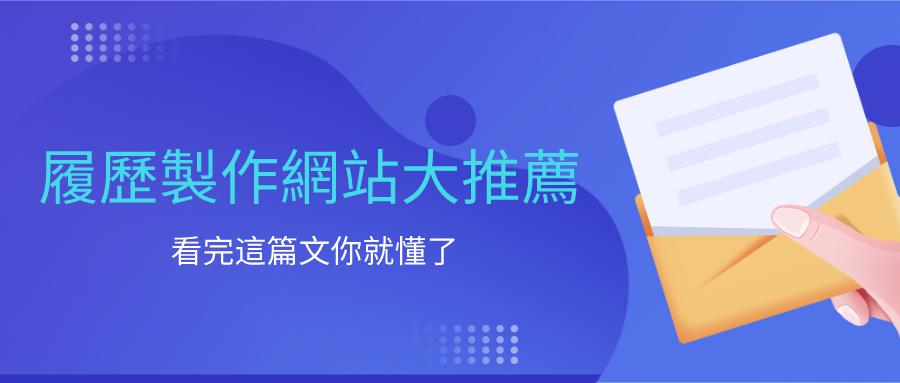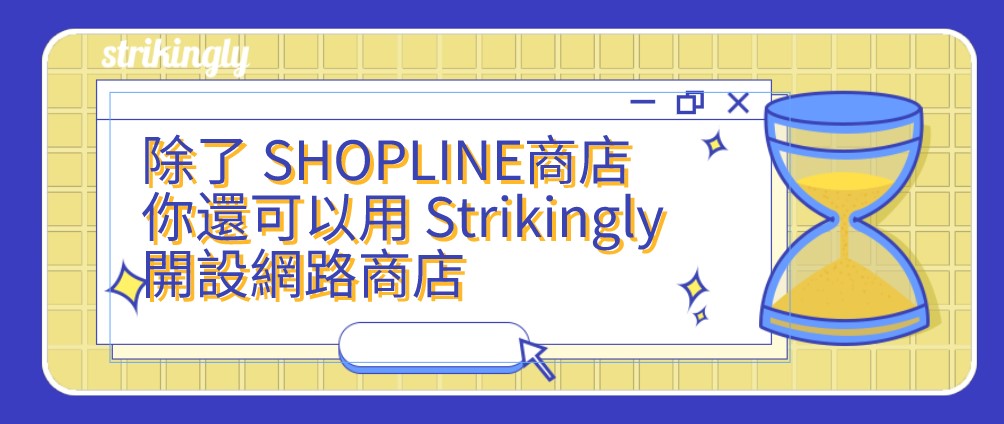當我們上網衝浪的時候,最經常做的事情就是瀏覽各式各樣的網站,還有在網站上購物。每一個網站都有他們的特點與優勢,使他們與其他網站區別開來,並長久吸引用戶們的視線。有些網站提供解決方式、有些網站提供人們需要的產品……網路購物也是網站提供的服務之一。很多商人現在都喜歡在網路上建立網站,為自己的產品拓寬銷路。如果你也想建立一個屬於自己的網站,這在當下並不是一件困難的事情。但是很多方式都會讓你付出大量的資金、精力。幸運的是,你還可以嘗試一個免費的網站架構方式,它提供了建立網站所需要的大量豐富的工具和特色功能,能幫助你在短時間內順利建立網站。如果你對此很感興趣,那麼就繼續往下閱讀吧!讓我來手把手教你如何透過Strikingly建立網站。


文章綱要:
1. 註冊一個Strikingly帳戶
2.點擊“新增網站”,開始添加內容
3.為你的網站選擇模板
4.根據你的需要添加新版塊
5.更改網站背景
6.添加聯繫表單
7.添加你的聯繫方式
8. 為你的網站添加頁尾
9. 添加一個簡單的商店來讓你的網站獲利
10.添加部落格來增加網站流量
11. 擁有自己的域名
Strikingly是一款網站架設工具,它的功能強大而且大部分功能免費,你可以用它來建立你的第一個網站。不過要請你注意,這篇文章中的架站步驟都是Strikingly 獨有的,這意味著你不能將它們應用於任何其他架站工具。但是,當 Strikingly 已經提供了最好的架站工具時,為什麼還要選擇其他的呢?
在我們正式開始建立網站之前,先來看看這個快速建站指南吧:
- 決定建立網站的目標與定位
- 了解網站的目標受眾
- 考慮受眾需要的網站內容
- 找到屬於你的利基市場
- 想好網站名稱
- 架設你的創意性資產(品牌標識、網站排版、網站配色方案,等等)
- 了解網站的管理和維護技術
如果你對於這些問題還沒有想法,也可以看看Strikingly提供的全球案例精選,來尋找靈感。
你也可以點擊這裡,看看如何建立用戶喜愛的企業網站。
一旦你決定好了上面所有這些問題,現在就可以開始用 Strikingly 建立一個網站了。
請按照以下步驟開始:
- 註冊一個Strikingly帳戶


圖片取自Strikingly產品
要想建立網站,你要先訪問 Strikingly網站。然後你就會看到註冊的頁面。在輸入名字、email後,再輸入一個用來登入Strikingly的密碼(請確保你的密碼強大且安全)。
最後,點擊“馬上開始免費製作”。 接下來,你就可以透過你自己的帳戶來免費建立一個網站了。請放心,這一階段是完全免費的,你不會被收取一分錢。
- 點擊“新增網站”,開始添加內容


圖片取自Strikingly產品
登入你的 Strikingly 帳戶。然後你將看到你的控制面板,就像上面這張圖片顯示的一樣。點擊左上角的“新增網站”,它就會跳出一個頁面來提醒你“選取一款模板”。接下來,請看第三步。
- 為你的網站選擇模板


圖片取自Strikingly產品
大多數使用 Strikingly 建立的免費網站,都是由這些模板製作而成的。正如你在上圖中所看到的,Strikingly提供許多不同的模板類別,幫助你來建立網站。你可以選擇商城、企業、創業公司、創意、個人和部落格。要記得選擇適合你的網站定位和內容的模板,這樣才能建立更特色鮮明的網站。
向下滑動滑鼠,你會看到大量不同的網站模板。將滑鼠移動到任意一個模板上,點擊“參考範例”,你就可以看到這個模板的大圖,如果你看完覺得不喜歡,可以點擊左上角的返回按鈕退出。當你選好模板後,你只要點擊“開始編輯!”就可以進入下一步啦。
不過,如果你在選中一個模板後又發現了更喜歡的模板,也別擔心,你可以隨時更改你的選擇。
下一步就是編輯你千挑萬選出來的模板啦。請注意看接下來的步驟哦。
4.根據你的需要添加新版塊


圖片取自Strikingly產品
在你選好的模板裡添加新的板塊,以建立有架構性的、排版鮮明的網站。此時你需要先回憶一下你之前的決定:你想要什麼樣的網站?你想要提供什麼類型的內容?想要這兩部分內容後,就可以開始行動了。
要添加新的板塊,請查看網頁左側選單欄,有一個綠色的“新增板塊”按鈕。用滑鼠輕輕點擊它,就能看到你可以增加的各種不同板塊了。下麵的第6到10步將具體講述你可以添加的板塊。
5.更改網站背景


圖片取自Strikingly產品
你還可以免費更改網站顯示的背景。點擊網頁右邊的“背景圖”按鈕,就會彈出具體的選項。你可以從兩個選項中進行選擇:顏色或圖片。 如果要建立純色背景的網站,請選擇顏色。然後從顏色面板中選擇你喜歡的任何色塊,也可以點擊“自訂”,獲得更加豐富的色塊選擇。
如果你喜歡圖像背景,那麼你可以點擊“圖片”按鈕進行選擇,點擊“更多”可以看到我們提供的不同主題的圖片。有一個小驚喜是,你還可以在這裡面找到一些影片哦。相信我們的影片庫裡會有你喜歡的內容。如果你有不同的想法,也可以點擊“上傳圖片”按鈕,進行上傳圖像、編輯或刪除圖像的操作。
找不到喜歡的圖片?可以點擊這裡獲得更多圖片。
6.添加聯繫表單


圖片取自Strikingly產品
建立網站不可缺少的一個板塊是聯繫表單,透過它你才能和客戶建立起聯繫。這個操作也很簡單。首先,單擊“新增板塊”(請參閱步驟 4), 選擇“聯繫表單”一項。
我們提供了四款不同的聯繫表單,包括留言表單、自定表單和註冊功能。你可以根據你的喜好和建立網站的需求來選擇你喜歡的表單。
你還可以對表單欄位、表單名稱和表單選項進行編輯。
7.添加你的聯繫方式


圖片取自Strikingly產品
社交媒體頁面對於建立網站至關重要,透過社交媒體,用戶才能掌握你的聯繫方式,在離開網站後和你展開更多的互動。想要添加社交媒體頁面,和第6步一樣,請先選擇“聯繫表單”。然後選擇第一個“聯繫方式”。你可以看到各種社交媒體管道的圖示,例如ins,fb等等。 將其添加到網站後,你也可以點擊“編輯”,來更改社交媒體的圖示或名字,讓它們更適合你的網站。
要記住的關鍵是,你在這裡提供的社交媒體管道必須是活躍的。每個社交媒體也必須定期更新,這樣才能更吸引用戶去反復訪問並與你交流。
8. 為你的網站添加頁尾


圖片取自Strikingly產品
頁尾對於建立可靠、誠信的網站至關重要。從左側選單中,單擊“設置”。然後,你將看到一系列可供選擇的設定。單擊“頁首及頁尾”。在“網頁底部要顯示頁尾嗎?”這個方框內打勾即可。
你可以在你的網站頁尾添加以下元素:
標識
網站地圖
聯繫我們
關於我們
條款和條件
版權保護


圖片取自Strikingly用戶網站
頁尾一般出現在網頁的底部,正如你在上圖中所看到的,這些都是網站頁尾可以出現的內容。
9. 添加一個簡單的商店來讓你的網站獲利


圖片取自Strikingly產品
毫無疑問Strikingly是超實用的免費架站工具,它甚至能夠讓你的網站成為收入來源。架設購物網站好處多多,而且一點也不困難,只需要你在網站裡添加一個簡單的商店。
在左側選單欄中,單擊“新增板塊”(請參閱步驟 4)。然後選擇“商城與產品”,你就可以增加一個“簡易商店”了。你可以在這裡點擊發布一些簡單的產品。如果說你的產品比較多,而且你本來就是想架設一個網路商店的話,那麼”產品展示“板塊可以幫你更好地推銷你的產品。
10.添加部落格來增加網站流量


圖片取自Strikingly產品
你想建立一個吸引流量的網站,對嗎?告訴你一個驚喜,Strikingly 提供的工具可以幫助你增網站流量。
要想增加流量,最好的方法之一是寫部落格。首先,你需要一個部落格板塊。單擊“新增板塊”並選擇“部落格”。我們提供三種不同排版的簡易部落格,你可以自由選擇。
添加部落格板塊後,你可以在這裡寫新文章、對部落格進行分類或其他更細緻的設置。這些都等待你自己去探索,你只要提醒自己:一切變動都要確保它們與你的目標受眾相關。
11. 擁有自己的域名


圖片取自Strikingly產品
最後,要建立一個與眾不同的網站,你需要擁有一個自己的域名。獨一無二的域名也很利於搜索引擎優化。它還能讓你的用戶更快記住你的網站地址。 升級成專業版用戶即可享受第一年免費使用域名的福利哦!
除了以上這些實用功能,你還可以向你的網站裡添加更多特殊功能。你可以添加會員選項、即時聊天等選項,對於這些功能,你可以通過我們的知識庫文檔有更詳細的了解。所有這些功能都會提升你的網站潛力。
以上就是透過Strikingly來建立網站的全部內容了。別看有11個步驟,其實一步接一步都是非常流暢的。這麼多功能,全都是免費的,光是看看都覺得很心動了吧!你還在等什麼?立即前往 Strikingly,建立你的免費帳戶,並開始建立你的第一個網站!可別在選擇網站模板這一步糾結太久哦!
如果對內容有疑問,可以透過 support@strikingly.com 與我們聯絡。